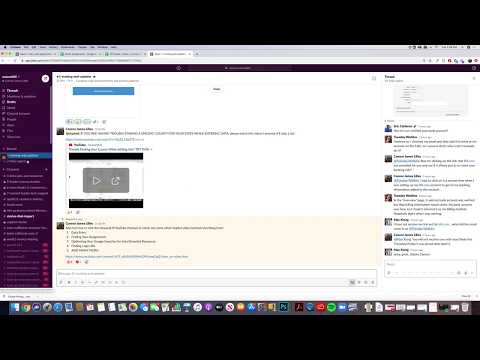Šis „wikiHow“moko, kaip naudoti „VLC“„Android“, kad būtų galima paleisti vaizdo įrašus nematant jų ekrane.
Žingsniai
1 dalis iš 2: VLC diegimas

Žingsnis 1. Atidarykite „Play“parduotuvę
Tai įvairiaspalvis trikampis baltame fone, pažymėtas „Play Store“. Turėtumėte tai pamatyti pagrindiniame ekrane arba programų stalčiuje.

Žingsnis 2. Ieškokite vlc
Įvedę jį į paieškos laukelį ekrano viršuje, pamatysite paieškos rezultatų sąrašą.

Žingsnis 3. Paieškos rezultatuose palieskite „VLC for Android“
Tai atveria VLC pagrindinį puslapį.

Žingsnis 4. Bakstelėkite INSTALL
Pasirodys iššokantis langas.

5 žingsnis. Bakstelėkite ACCEPT
Dabar programa bus įdiegta jūsų „Android“. Kai diegimas bus baigtas, pagrindiniame ekrane (ir programų stalčiuje) turėsite VLC piktogramą.
2 dalis iš 2: vaizdo įrašo paleidimas

Žingsnis 1. Atidarykite VLC
Tai oranžinė eismo kūgio piktograma su dviem baltomis juostelėmis. Jį rasite programų stalčiuje arba pagrindiniame ekrane.

Žingsnis 2. Bakstelėkite ☰
Jis yra viršutiniame kairiajame ekrano kampe.

Žingsnis 3. Bakstelėkite Nustatymai

Žingsnis 4. Pažymėkite laukelį šalia „Leisti vaizdo įrašus fone
“Tai galite padaryti paliesdami langelį.

Žingsnis 5. Bakstelėkite grįžimo mygtuką

Žingsnis 6. Bakstelėkite ☰
Jis yra viršutiniame kairiajame ekrano kampe.

Žingsnis 7. Bakstelėkite Vaizdo įrašas
Dabar programa ieškos ir rodys visus jūsų įrenginyje ir (arba) SD kortelėje esančius vaizdo įrašus.

Žingsnis 8. Bakstelėkite vaizdo įrašą, kurį norite paleisti
Vaizdo įrašas bus paleistas.
Jei pirmą kartą žiūrite vaizdo įrašą VLC, pasirodys pagalbos ekranas, kuriame bus paaiškinta, kaip naudoti programos mygtukus. Peržiūrėkite ekraną, tada palieskite Supratau, atmesk tai.

9. Paspauskite „Android“ekrano įjungimo/išjungimo mygtuką
Paprastai tai yra maitinimo mygtukas įrenginio viršuje arba šone. Ekranas taps juodas, tačiau vaizdo įrašas bus leidžiamas toliau. Galėsite išgirsti garsą, bet nematyti vaizdo.
Kai vėl atrakinsite telefoną, galėsite vėl pamatyti vaizdo įrašą
Bendruomenės klausimai ir atsakymai
Paieška Pridėti naują klausimąKlauskite klausimo Liko 200 simbolių. Įtraukite savo el. Pašto adresą, kad gautumėte pranešimą, kai į šį klausimą bus atsakyta. Pateikti